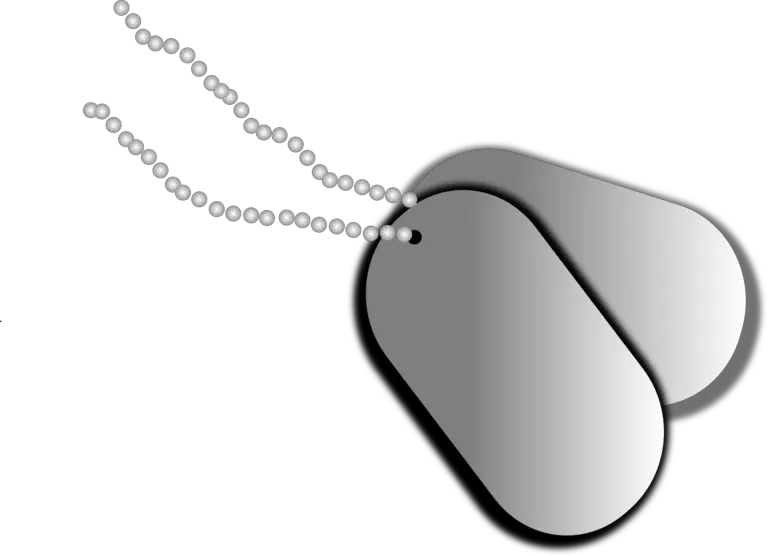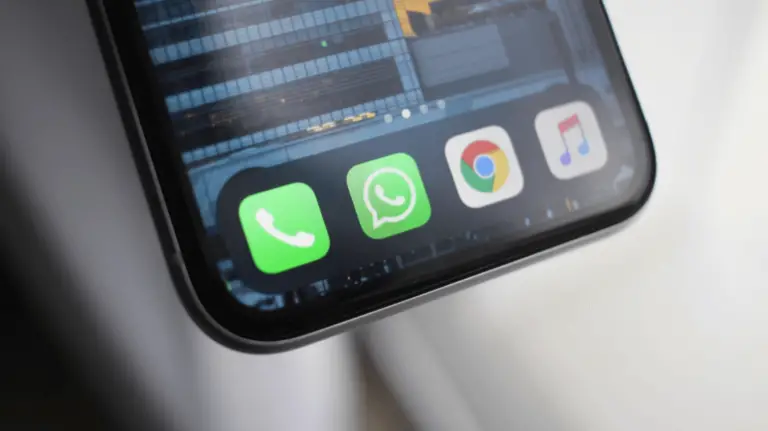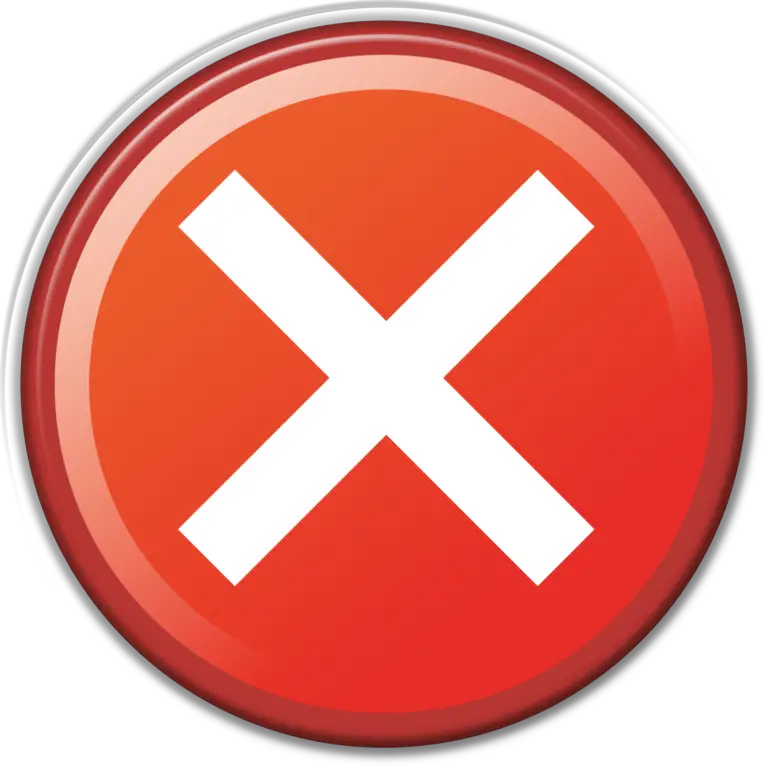เปลี่ยน Chromebook ของคุณให้เป็นเครื่องบันทึกเสียงคุณภาพสูง
เปลี่ยน Chromebook ของคุณให้เป็นเครื่องบันทึกเสียงคุณภาพสูง
คุณเคยต้องการที่จะบันทึกพอดแคสต์หรือเพลงที่สวยงามบนโทรศัพท์มือถือของคุณหรือไม่? หรือต้องการสร้างบันทึกเสียงง่ายๆ ด้วยโทรศัพท์มือถือของคุณ? ฟังก์ชั่นเหล่านี้ทำได้ง่ายๆ เพียงเลือกแอพพลิเคชั่นบันทึกที่เหมาะสม ในความเป็นจริง ความสามารถในการบันทึกมาตรฐานมีอยู่ในโทรศัพท์ Android มาหลายปีแล้ว และโทรศัพท์ในปัจจุบันยังสามารถใช้เป็นไมโครโฟนเคลื่อนที่คุณภาพสูงได้อีกด้วย
อย่างไรก็ตาม ผู้ใช้ Chromebook อาจหงุดหงิดเนื่องจากไม่มีแอปบันทึกเสียงในตัว แต่คุณไม่จำเป็นต้องกังวล! แม้ว่าจะมีแอปบันทึกมากมายให้เลือกใน Google Play Store แต่แอปส่วนใหญ่ทำงานไม่ถูกต้องบน Chromebook โชคดีที่วันนี้เราจะสอนวิธีบันทึกบน Chromebook ให้คุณทราบ ผู้ใช้เพียงแค่ตั้งค่าเพียงเล็กน้อยเพื่อเริ่มต้นใช้งาน
นี่เป็นข่าวดี
คุณไม่จำเป็นต้องซื้ออุปกรณ์ไมโครโฟนเพิ่มเติม โทรศัพท์หรือ Chromebook ของคุณก็เพียงพอแล้ว คู่มือนี้จะสอนวิธีบันทึกเสียงคุณภาพสูงโดยใช้ฟีเจอร์ในตัวของโทรศัพท์หรือ Chromebook โดยไม่ต้องตั้งค่าพิเศษใดๆ
ถึงเวลาเริ่มต้นแล้ว!
ในบทต่อไปนี้ เราจะแบ่งปันวิธีการที่ใช้งานง่ายเพื่อให้คุณสามารถบันทึกเสียงได้อย่างง่ายดาย วิธีการเหล่านี้ได้แก่ การใช้ Google Voice, Google Meet และบริการภายนอกบางอย่าง เป็นต้น คุณสามารถเลือกวิธีที่ต้องการได้ ดังนั้นอย่าลังเลและเริ่มเรียนรู้กับเราตอนนี้!
วิธีบันทึกเสียงด้วย Vocaroo บน ChromeOS
คุณต้องมี Chromebook! ต้องการทราบวิธีบันทึกเสียงง่ายๆ อย่างรวดเร็วหรือไม่? Vocaroo เป็นเครื่องมือฟรีที่สามารถช่วยให้คุณบรรลุเป้าหมายนี้ได้อย่างง่ายดาย มาดูกันว่ามันทำงานอย่างไร
ขั้นตอนที่ 1: ตรวจสอบให้แน่ใจว่า Chromebook ของคุณมีการเชื่อมต่ออินเทอร์เน็ตที่เสถียร
ขั้นแรก เราต้องแน่ใจว่า Chromebook ของคุณมีการเชื่อมต่อเครือข่ายที่เสถียร ด้วยวิธีนี้เท่านั้นที่คุณสามารถใช้ Vocaroo ได้อย่างราบรื่น!
ขั้นตอนที่ 2: เข้าสู่เว็บไซต์ Vocaroo
หลังจากที่คุณมีการเชื่อมต่ออินเทอร์เน็ตที่เสถียรแล้ว ขั้นตอนต่อไปคือการเข้าสู่เว็บไซต์ Vocaroo คุณสามารถเปิดแถบค้นหาของ Chrome และป้อนได้โดยตรง Vocaroo หรือคลิกลิงค์นี้เพื่อไปที่นั่น จะมีตัวเลือกให้คุณเลือกและคุณสามารถดำเนินการได้ตามความต้องการของคุณ
ขั้นตอนที่ 3: เริ่มการบันทึก
หลังจากเข้าสู่เว็บไซต์ Vocaroo ขั้นตอนต่อไปคือการเริ่มบันทึก! ปุ่มสีแดงที่อยู่ตรงกลางหน้าจอใช้เพื่อเริ่มฟังก์ชั่นการบันทึก คุณสามารถเริ่มบันทึกได้ด้วยคลิกเดียว!
ขั้นตอนที่ 4: หยุดการบันทึก
เมื่อคุณบันทึกเสร็จแล้ว เพียงคลิกปุ่มสีแดงนั้นอีกครั้งเพื่อหยุดการบันทึก
ขั้นตอนที่ 5: เล่นการบันทึก
หากคุณต้องการฟังการบันทึกตอนนี้ คุณสามารถคลิกปุ่มเล่นตรงกลางหน้าจอเพื่อเล่นได้โดยตรง!
ขั้นตอนที่ 6: บันทึกและแบ่งปัน
เมื่อคุณบันทึกเสร็จแล้วและต้องการบันทึกหรือแชร์ เพียงคลิกปุ่มบันทึกและแชร์ด้านล่าง คุณสามารถเลือกที่จะบันทึก แชร์บนแพลตฟอร์มโซเชียล เช่น Facebook, Reddit หรือ WhatsApp หรือส่งให้เพื่อนโดยตรงเป็นไฟล์แนบในอีเมล
คุณสมบัติขั้นสูง: การกำจัดเสียงรบกวนพื้นหลังและการปรับระดับเสียง
ที่มุมขวาล่างของหน้าจอ คุณจะเห็นปุ่มเกียร์เล็กๆ หากคุณคลิกปุ่มนี้ สองตัวเลือกจะปรากฏขึ้น: ตัวเลือกแรกคือการลบเสียงรบกวนในพื้นหลัง และอีกตัวเลือกคือการปรับระดับเสียงอัตโนมัติ คุณสามารถทำได้ตามความต้องการของคุณ
การกำจัดเสียงรบกวนพื้นหลัง
หากมีเสียงรบกวนที่ไม่ต้องการในการบันทึกของคุณ คุณสามารถเลือกคุณสมบัติการลบเสียงรบกวนพื้นหลังได้ มันจะตรวจจับและลบเสียงรบกวนเหล่านี้โดยอัตโนมัติเพื่อทำให้คุณภาพการบันทึกดีขึ้น
ปรับระดับเสียงอัตโนมัติ
ในทางกลับกัน หากคุณรู้สึกว่าระดับเสียงในการบันทึกของคุณยุ่งเล็กน้อย คุณสามารถเลือกฟังก์ชันปรับระดับเสียงอัตโนมัติได้ มันจะช่วยให้คุณรักษาระดับเสียงของการบันทึกของคุณให้คงที่ และหลีกเลี่ยงการเปลี่ยนแปลงกะทันหันที่อาจทำให้ผู้ฟังรู้สึกไม่สบาย
ขั้นตอนสุดท้าย: แบ่งปันงานของคุณ
สุดท้าย คุณสามารถอัปโหลดไฟล์ MP3 ที่บันทึกไว้ไปยังแพลตฟอร์มโซเชียล เช่น Facebook, Reddit, WhatsApp ฯลฯ หรือส่งให้เพื่อนเป็นไฟล์แนบในอีเมล ด้วยวิธีนี้คุณสามารถแบ่งปันผลงานสร้างสรรค์ของคุณกับผู้อื่นได้อย่างง่ายดาย!
บันทึกเสียงบน ChromeOS: การใช้ Soundtrap
Soundtrap เป็นอีกหนึ่งบริการที่ยอดเยี่ยมสำหรับการบันทึกเพลงและเสียงพอดแคสต์บน Chromebook ของคุณ บริการนี้มีความซับซ้อนมากขึ้นและมีคุณสมบัติในตัวเพื่อปรับปรุงคุณภาพเสียงมากขึ้น แม้ว่าไฟล์ที่คุณสร้างหรือแก้ไขจะสามารถบันทึกและใช้งานแบบออฟไลน์ได้ แต่จำเป็นต้องมีการเชื่อมต่ออินเทอร์เน็ตเพื่อเข้าถึงไฟล์เหล่านั้น
วิธีการเริ่มต้น
ต่อไปนี้เป็นวิธีใช้ Soundtrap:
- เยี่ยมชมเว็บไซต์ Soundtrap
- คลิกที่ เริ่มต้นเลย(เริ่ม).
- กรอกข้อมูลส่วนตัวของคุณ สร้างบัญชี หรือเข้าสู่ระบบด้วยบัญชี Google หรือ Facebook ต้องใช้รหัสผ่าน Google หรือ Facebook ในการเข้าถึง
- ในคอนโซล Soundtrap สร้างโปรเจ็กต์ใหม่ เรียกดูโปรเจ็กต์ที่บันทึกไว้ และส่งข้อความถึงผู้ใช้รายอื่น
- คลิกที่ เข้าสตูดิโอ(เข้าไปในสตูดิโอ) เริ่มสร้างสรรค์
- เมื่อเข้าไปในสตูดิโอแล้ว คุณจะเห็นสองตัวเลือก: ดนตรี และ พอดคาสต์- คลิกที่รายการใดๆ จากนั้นการตั้งค่าและเค้าโครงต่างๆ จะปรากฏขึ้นสำหรับประเภทสื่อที่คุณเลือก
- หากต้องการบันทึกเสียง ให้คลิกที่ด้านขวาของหน้าจอ เพิ่มปุ่มแทร็กใหม่(เพิ่มปุ่มติดตามใหม่) นี่จะแสดงรายการตัวเลือกสำหรับการบันทึกเสียง
- คลิกที่ เสียงและไมโครโฟน(เสียงและไมโครโฟน)
- คลิกที่อันสีแดงใหญ่ บันทึกปุ่ม (บันทึก) เพื่อเริ่มการบันทึก คลิก บันทึก หยุดการบันทึกอีกครั้ง ฟังก์ชั่นการบันทึกเสียงพื้นฐานจะอยู่ที่ด้านล่างของหน้าจอ
แอพซาวด์แทรป
Soundtrap มีแอปใน Play Store สำหรับผู้ใช้ Chromebook อินเทอร์เฟซของแอปพลิเคชันเหมือนกับของเว็บไซต์ และคุณต้องเชื่อมต่ออินเทอร์เน็ตเพื่อใช้งานเท่านั้น
# เริ่มบันทึกบน Chromebook
การเลือกใช้ Chromebook อาจไม่ใช่ตัวเลือกที่ดีที่สุดหากคุณไม่ได้ตัดต่อเสียงทุกวัน แต่ก็ยังเป็นทางเลือกที่ดี โดยเฉพาะสำหรับโปรเจ็กต์ขนาดเล็กหรือผู้ที่เป็นงานอดิเรก สิ่งที่น่าสนใจเกี่ยวกับ Vocaroo และ Soundtrap Studio ก็คือพวกมันทำงานบนแพลตฟอร์มที่แตกต่างกัน คุณสามารถซิงค์งานของคุณกับอุปกรณ์หลายเครื่องและแก้ไขต่อได้อย่างง่ายดายแม้ในขณะเดินทาง หากคุณเป็นเจ้าของ Google Pixel 8 หรือโทรศัพท์ Pixel รุ่นล่าสุด คุณสามารถทิ้งแล็ปท็อปไว้ที่บ้านและใช้แอป Google Recorder เพื่อจับภาพและถอดเสียงการประชุมได้
ในการเริ่มการบันทึก คุณเพียงแค่ต้องเปิด Vocaroo หรือ Soundtrap Studio บน Chromebook ของคุณแล้วคลิกปุ่ม "การบันทึกใหม่" ในหน้าต่างนี้ คุณสามารถตั้งค่าตัวเลือกต่างๆ เช่น ความยาวของการบันทึก ประเภทอินพุต และรูปแบบ หากคุณต้องการบันทึกการประชุมทั้งหมด ให้คลิก "เริ่มการบันทึก" และถือไมโครโฟนไว้ใกล้กับปากของคุณ
เมื่อคุณเริ่มบันทึก แผงควบคุมธรรมดาจะปรากฏขึ้นบนหน้าจอบน Chromebook ซึ่งคุณสามารถหยุดชั่วคราว เล่น หรือหยุดการบันทึกได้ คุณยังสามารถตั้งค่าตำแหน่งการจัดเก็บและรูปแบบของการบันทึก เพื่อให้คุณสามารถแบ่งปันการบันทึกกับเพื่อนของคุณได้อย่างง่ายดาย
หากคุณต้องการแก้ไขเพิ่มเติม คุณต้องคลิกปุ่ม "แก้ไข" จากนั้นดำเนินการต่างๆ เช่น แก้ไขและรวมไฟล์บันทึกในหน้าต่าง คุณยังสามารถใช้ Soundtrap Studio เพื่อเพิ่มเพลง เอฟเฟกต์ และองค์ประกอบอื่นๆ เพื่อปรับปรุงการบันทึกของคุณได้